Este artículo describe cómo monitorear el almacenamiento del usuario en el Panel de control de Cloud Office, así como las mejores prácticas para el almacenamiento del buzón.
Requisitos
Aplica a: Administrador
Dificultad: moderada
Herramientas necesarias: acceso al Panel de control de Correo Corporativo y Exchange Hospedado
Verifique el almacenamiento del buzón en el Panel de control de Correo Corporativo y Exchange Hospedado
1. Inicie sesión en el Panel de control de Correo Corporativo y Exchange Hospedado con su ID de administrador y contraseña.
2. En la sección de Email Hosting, haga clic en MAILBOXES.
3. Si tiene varios dominios, seleccione el dominio para el que desea verificar el almacenamiento.
4. La cuarta columna de la lista de buzones etiquetada USAGE muestra la cantidad de espacio libre que tiene cada usuario.
La columna USAGE no es una lectura en tiempo real del almacenamiento del buzón. La actualización de uso se realiza una vez cada 24 horas. Siempre haga referencia al almacenamiento en https://mail.$tudominio.com para el almacenamiento en tiempo real.
Advertencia: nunca permita que un buzón alcance la capacidad máxima, ya que cualquier mensaje enviado a ese buzón mientras esté en la capacidad máxima será rechazado. Los mensajes rechazados no se entregarán después de crear más espacio en el buzón. Los mensajes enviados después de crear el espacio se entregarán normalmente.
Habilitar notificaciones de almacenamiento
1. Inicie sesión en el Panel de control de Correo Corporativo y Exchange Hospedado con su ID de administrador y contraseña.
2. En la sección Email Hosting, haga clic en MAILBOXES.
3. Si tiene varios dominios, seleccione el dominio para el que desea habilitar las notificaciones de almacenamiento.
4. Haga clic en Settings desde las pestañas bajo Email Accounts
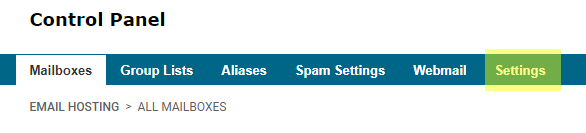
5. Seleccione Storage Notification de las opciones.
6. Marque la casilla junto a Activate full mailbox notification y ajuste la configuración como desee.
- Envíe una notificación al usuario cuando el buzón alcance un cierto porcentaje de capacidad.
- Envíe CC a una dirección de correo electrónico de su elección para que sepa fácilmente cuándo los usuarios están a punto de superar la capacidad.
- Personalice el mensaje de notificación para dar instrucciones a sus usuarios.
Clic en Save.
Comprobar el almacenamiento del buzón en el correo web
1. Inicie sesión en mail.$tudominio.com donde $tudominio.com lo debes de reemplazar con el nombre de tu dominio.
2. Haga clic en su nombre de usuario en la esquina superior derecha. El menú desplegable muestra el almacenamiento actual del buzón.
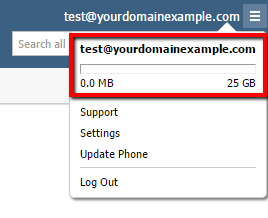
Nota: Considere que el almacenamiento que se muestra en mail.$tudominio.com representa el almacenamiento en tiempo real disponible en el servidor.
Recomendaciones para usuarios cerca del límite a su capacidad de almacenamiento
Notifique a los usuarios cerca de su capacidad y asesórelos en el archivo de elementos para liberar el almacenamiento del buzón.
La eliminación de correos electrónicos libera el almacenamiento del buzón, sin embargo, si un usuario elimina un número excesivo de correos electrónicos, se tarda más en procesar la eliminación. Permita un tiempo amplio para que esa eliminación se refleje en la capacidad de almacenamiento del buzón.
El correo electrónico en la carpeta Papelera cuenta para la capacidad de almacenamiento del buzón. Siga estos pasos para asegurarse de que un mensaje eliminado no cuente para el almacenamiento de su buzón:
- Mover un mensaje no deseado a la Papelera/Trash.
- Elimina el mensaje de la carpeta Papelera/Trash.
El mensaje ya no cuenta para el almacenamiento del buzón. Si necesita recuperar un mensaje que eliminó de la papelera, consulte Recuperar correo electrónico eliminado en Webmail.
Advertencia: los mensajes eliminados de la carpeta Papelera se pueden recuperar hasta 14 días después de la eliminación. Después de 14 días, el mensaje no se puede recuperar.
Mejores prácticas de almacenamiento de buzones
- El almacenamiento de su cuenta de Correo Corporativo tiene un máximo de 25 GB. Considere actualizar a G Suite, Microsoft Exchange u Office 365 para mayores límites de almacenamiento.
- Nunca almacene más de 10,000 artículos en una carpeta.
- No debe exceder más de 3 niveles de subcarpetas.
Ejemplo de estructura de carpetas:
- Carpeta de mejores prácticas (nivel 1)
- Carpeta de mejores prácticas (nivel 2)
- Carpeta de mejores prácticas (nivel 3)
- No es la carpeta de mejores prácticas
- Carpeta de mejores prácticas (nivel 3)
- Carpeta de mejores prácticas (nivel 2)
Considere eliminar elementos de sus carpetas de Spam o Papelera.
Si archiva o elimina mensajes en su cliente de correo, inicie sesión en mail.$tudominio.com para asegurarse de que esos cambios se reflejen en el correo web.

